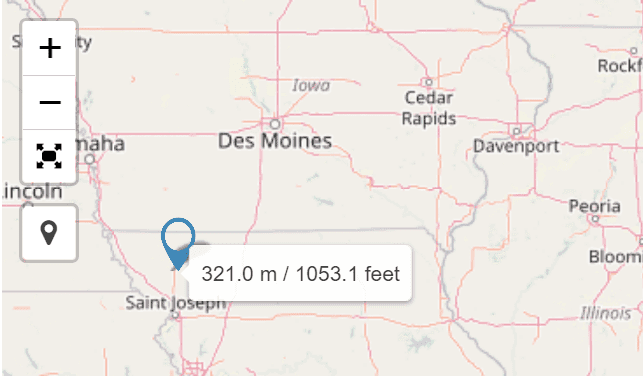Google Haritalar Yükseklik Nasıl Kontrol Edilir Google Haritalar, çok sayıda kullanışlı özelliği bir araya getiren çok yönlü bir GPS ve navigasyon uygulamasıdır. Bunlardan biri, yükseklik bilgilerini gösterme seçeneğidir.
Bu çok kullanışlı bir özellik, özellikle de sık sık dağlık bölgelere seyahat ediyorsanız veya dağlarda amaçsızca yürüyüş yapmayı seviyorsanız
Ancak pek çok kullanıcı, Google Haritalar’da yükseklik bilgilerinin nasıl etkinleştirileceğini bilmiyor.
Google Haritalar’da Yüksekliği Kontrol Etme Adımları
Yükseklik bilgilerini görmek için Google Haritalar arazi özelliğini etkinleştirmeniz gerekir. Bu seçenek, uygulamanın hem PC sürümünde hem de mobil sürümde mevcuttur.
- Tarayıcınızı kullanarak https: //www.google.com/maps adresine gidin
- Bulunduğunuz yeri girin
- Menü simgesini seçin (sol köşedeki üç yatay çizgi)
- Araziye tıklayın
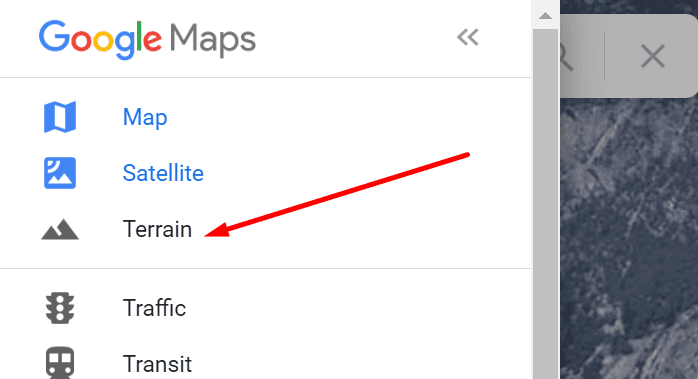
5. Topografyayı ve yüksekliği görüntüle seçeneğini etkinleştirin (açıkken mavi olmalıdır)
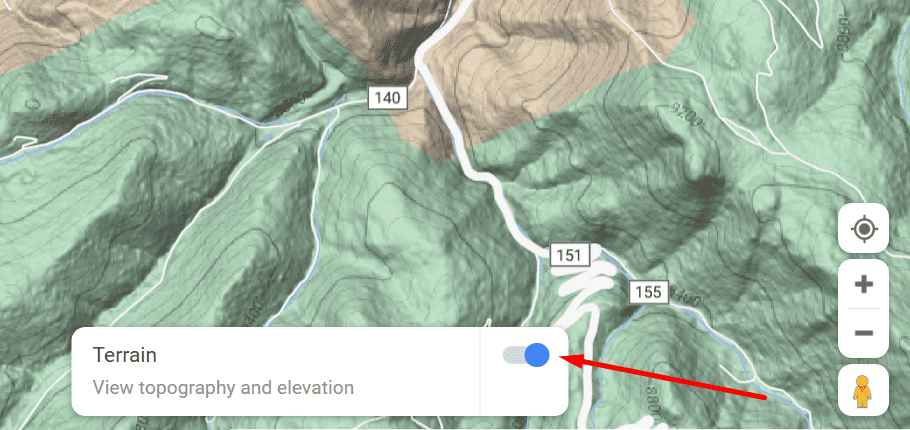
6. + İşaretini kullanarak ilgilendiğiniz alanı yakınlaştırın.
Yeterince yakın yakınlaştırdığınızdan emin olun. Çok fazla yakınlaştırırsanız, görünür kontur ve yükseklik çizgileri olmayacaktır.
Yükseklik bilgisi mevcut değil
Google Haritalar, yüksekliği her yerde göstermez. Örneğin, bir şehirde A noktasından B noktasına gitmek için uygulamayı kullanırsanız, özelliğin kullanılamadığını fark edeceksiniz.
Şu anda doğal olarak yükseltilmiş zeminlerin bulunmadığı bir bölgede bulunuyorsanız, bu özelliği etkinleştiremezsiniz.
Alternatif bir çözüm
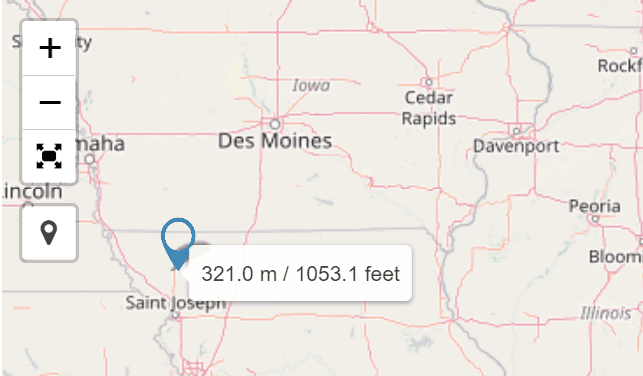
Google Maps kullanılamıyorsa, FreeMapTools’ta Yükseklik Bulucuyu kullanabilirsiniz. Bu seçenek biraz ilkel görünse de, size ihtiyacınız olan bilgileri sunuyor.
Tek yapmanız gereken, yakınlaştırma aracını kullanmak, imlecinizi ilgilendiğiniz alana yerleştirmek ve bilgi ekranda görüntülenecektir.